Диаграммы Excel - Инструменты форматирования
Меню CHART TOOLS состоит из двух вкладок DESIGN и FORMAT.
При нажатии на диаграмму на ленте появляется новая вкладка ИНСТРУМЕНТЫ ДИАГРАММЫ, состоящая из вкладок ДИЗАЙН и ФОРМАТ.
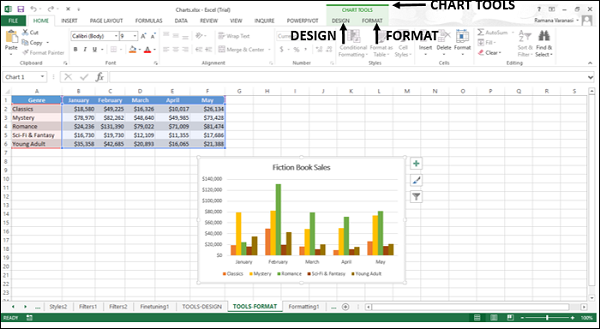
Щелкните вкладку ФОРМАТ на ленте. Лента изменится на команды FORMAT.
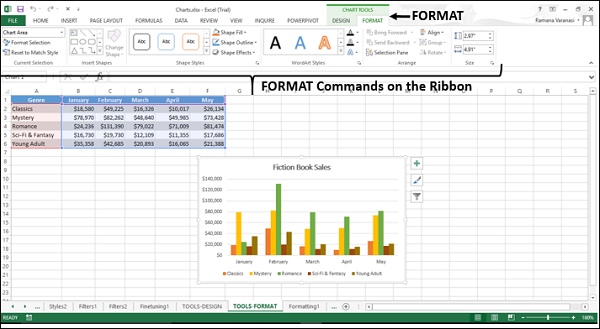
Лента содержит следующие команды форматирования -
Current Selection Group
Поле выбора элемента диаграммы
Выбор формата
Сбросить в соответствии со стилем
Insert Shapes Group
Различные формы для вставки
Изменить форму
Shape Styles Group
Стили фигур
Заливка формы
Контур формы
Эффекты формы
WordArt Styles
Стили WordArt
Текстовая заливка
Текстовый контур
Текстовые эффекты
Arrange Group
Вперед
Отправить назад
Панель выбора
Align
Group
Rotate
Size Group
Высота формы
Ширина формы
Текущая группа выбора
Вы можете форматировать элементы диаграммы с помощью команд Current Selection Group.
Для форматирования диаграмм с помощью ленты выполните следующие действия.
Step 1- Выберите элемент диаграммы, который вы хотите отформатировать. Он отображается в поле в верхней части группы.
Step 2- Щелкните Выбор формата. Панель «Формат» отображается для выбранного элемента диаграммы.
Step 3 - Отформатируйте выбранный элемент диаграммы, используя параметры на панели форматирования.
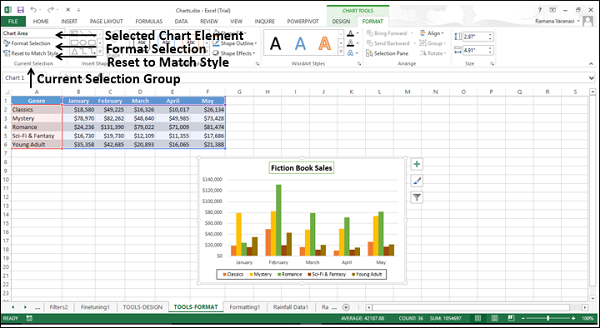
См. Главу − Formatting Charts Quickly в этом руководстве.
Вставить группу фигур
Вы можете вставлять различные фигуры в диаграмму, выбирая фигуры. После того, как вы вставите фигуру, вы можете добавить к ней текст с помощью Edit Text.
Вы можете редактировать форму с помощью -
- Изменить форму
- Изменить точки
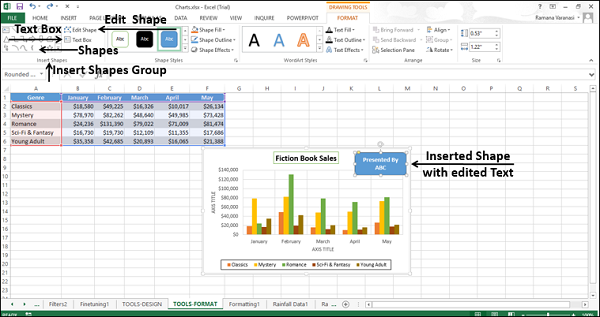
Группа стилей фигур
Вы можете изменить стиль фигуры, выбрав заданные стили -
- Вы можете выбрать цвет заливки фигуры.
- Вы можете отформатировать контур фигуры.
- Вы можете добавить к фигуре визуальные эффекты.
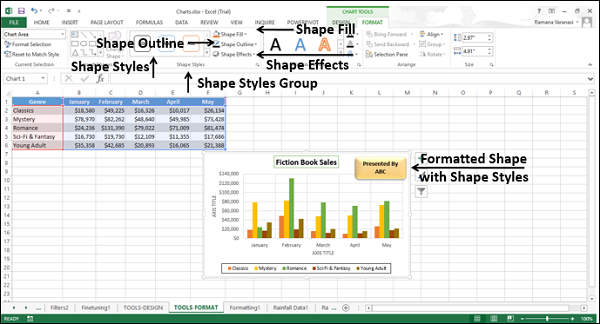
Группа стилей WordArt
Вы можете использовать текстовое изображение, чтобы изменить способ отображения диаграммы. Доступные варианты -
Залейте текст цветом с Text Fill команда.
Настроить Text Outline.
Добавьте к тексту визуальные эффекты с помощью Text Effects.
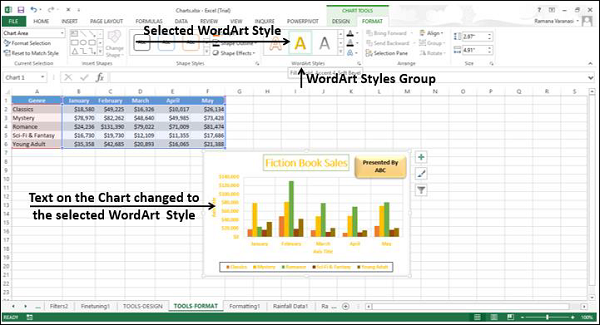
Организовать группу
Команды «Упорядочить группу» используются для выбора объектов на диаграмме, изменения порядка или видимости выбранных объектов.
Чтобы увидеть объекты, представленные на диаграмме, щелкните команду области выбора. Появится панель выбора со списком объектов, доступных на вашей диаграмме.

Выберите объекты, а затем вы можете сделать с выбранными объектами следующее:
- Вперед
- Отправить назад
- Панель выбора
- Align
- Group
- Rotate
Размерная группа
Команды группы размеров используются для изменения ширины или высоты фигуры или изображения на диаграмме. Вы можете использовать поле высоты фигуры и поле ширины фигуры, чтобы изменить высоту и вес фигуры или изображения соответственно.
